O temido e doloroso erro de tela azul da morte novamente e, desta vez, o código de parada problemático mencionado é netwtw10.sys. Se este também for você, não se preocupe, deve ser simplesmente um problema de driver ou arquivo de sistema, que geralmente é muito fácil de corrigir. Continue lendo e siga as instruções para corrigir o erro de tela azul da morte netwtw10.sys.

Experimente estas correções para o erro de tela azul da morte netwtw10.sys
Você não precisa tentar todos os métodos a seguir: basta percorrer a lista até encontrar aquele que resolve o erro de tela azul da morte netwtw10.sys para você.
- Quando você não consegue inicializar seu computador normalmente…
- Quando você pode inicializar seu computador
1. Quando você não consegue inicializar seu computador normalmente…
Se o erro de tela azul da morte netwtw10.sys fizer com que seu computador não inicialize ou se seu computador reiniciar constantemente devido ao mesmo código de erro, primeiro inicialize seu computador no modo de segurança conforme as instruções aqui: Inicie o modo de segurança desligando o PC 3 vezes
Quando o seu computador consegue inicializar perfeitamente na sua área de trabalho (de preferência no Modo de segurança com rede modo), passe para as outras correções abaixo.
2. Quando você pode inicializar seu computador
Se o seu computador ainda puder reiniciar perfeitamente após o erro de tela azul da morte netwtw10.sys, tente os métodos a seguir para ver se eles podem ajudar a corrigir o erro BSOD.
2.1 Desinstale o driver do adaptador sem fio Intel
O código de erro netwtw10.sys aponta para o driver do adaptador de rede sem fio Intel em seu computador. Portanto, uma das primeiras coisas que fazemos é desinstalar o driver Intel Wi-Fi problemático atual. Para fazer isso:
- No teclado, pressione o janelas chave e o R tecla ao mesmo tempo e digite devmgmt.msc e bateu Digitar .
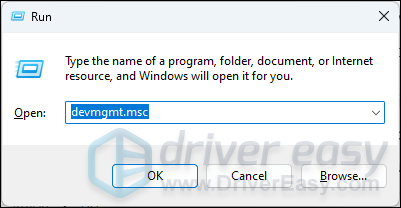
- Clique duas vezes para expandir o Adaptadores de rede categoria, clique com o botão direito no adaptador de rede Intel e selecione Desinstalar dispositivo .
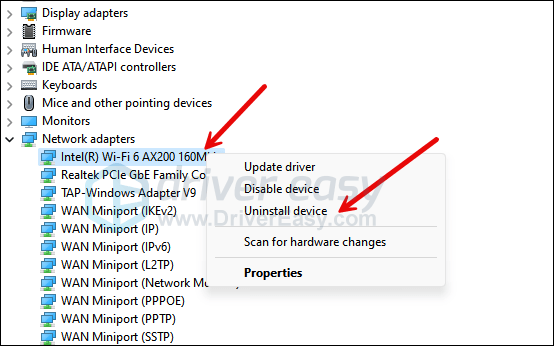
- Marque a caixa para Tente remover o driver deste dispositivo e clique Desinstalar .
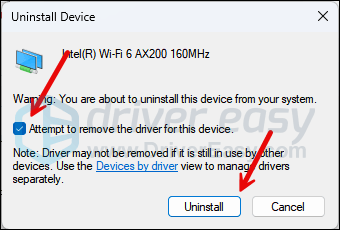
- Repita o mesmo para remover o driver do outro adaptador de rede Intel, se você tiver um.
- Reinicie o seu computador depois.
- O Windows instalará automaticamente o último driver salvo em seu computador quando o mais recente for desinstalado.
Quando o driver do adaptador de rede mais recente for removido, tente usar o computador como você faz normalmente e veja se a tela azul do erro de morte netwtw10.sys permanece. Se sim, por favor, siga em frente.
2.2 Atualize o driver Intel Wi-Fi mais recente
Se o arquivo de driver antigo do seu adaptador de rede Intel não ajudar a corrigir o erro de tela azul da morte netwtw10.sys para você, você pode tentar o arquivo de driver mais recente.
Existem basicamente duas maneiras de atualizar o driver do adaptador de rede: manualmente ou automaticamente.
Opção 1: atualize o driver do adaptador Intel manualmente
Se você tiver conhecimento suficiente de tecnologia, poderá passar algum tempo atualizando manualmente o driver da rede sem fio Intel.
Para fazer isso, primeiro visite o site de download do driver Intel: https://www.intel.com/content/www/us/en/support/articles/000046918/wireless.html
Certifique-se de que seu adaptador sem fio Intel esteja na lista e selecione o driver mais recente para baixar. Observe que você só deve baixar o instalador de driver mais recente compatível com seu sistema operacional. Depois de baixado, abra o instalador e siga as instruções na tela para atualizar.
Opção 2: atualize o driver do adaptador Intel automaticamente (recomendado)
Se você não tiver tempo, paciência ou habilidade para atualizar o driver manualmente, poderá fazê-lo automaticamente com Motorista Fácil . O Driver Easy reconhecerá automaticamente o seu sistema e encontrará os drivers corretos para ele. Você não precisa saber exatamente qual sistema seu computador está executando, não precisa se preocupar com o driver errado que está baixando e não precisa se preocupar em cometer erros durante a instalação. Driver Easy cuida de tudo.
Você pode atualizar seus drivers automaticamente com o LIVRE ou o Versão profissional do Driver Fácil. Mas com a versão Pro são necessários apenas 2 passos (e você obtém suporte total e garantia de devolução do dinheiro em 30 dias):
- Download e instale o Driver Easy.
- Execute o Driver Easy e clique no botão Escaneie agora botão. O Driver Easy irá então verificar o seu computador e detectar quaisquer drivers com problemas.
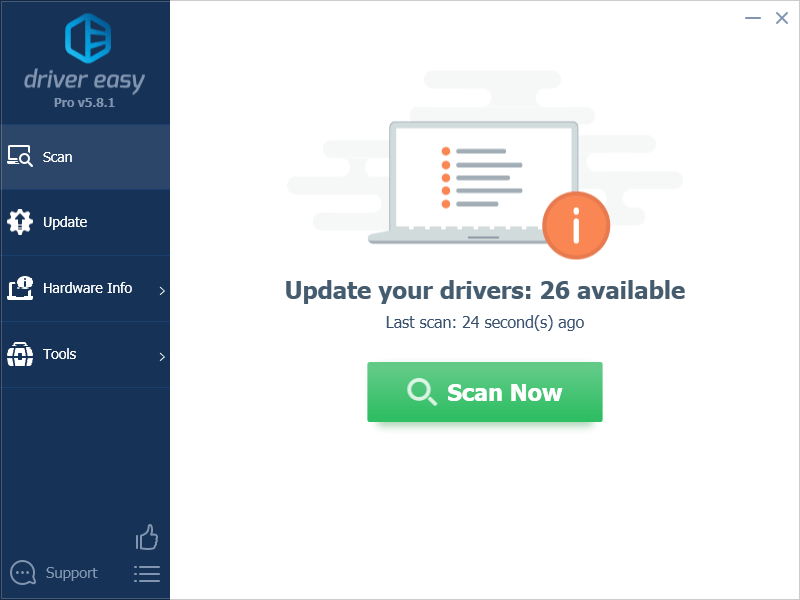
- Clique Atualize tudo para baixar e instalar automaticamente a versão correta do todos os drivers que estão faltando ou desatualizados em seu sistema. (Isso requer o Versão profissional – você será solicitado a atualizar quando clicar em Atualizar tudo.)
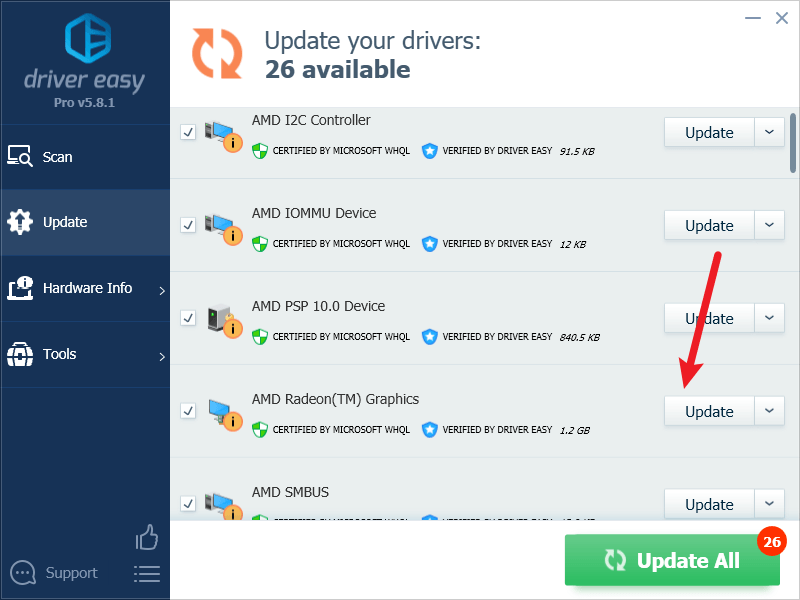
Observação : Você pode fazer isso gratuitamente se quiser, mas é parcialmente manual. - Reinicie o seu PC para que as alterações tenham efeito.
Reinicie o computador e veja se o erro de tela azul da morte netwtw10.sys permanece. Se essa correção não funcionar para você, tente a próxima correção abaixo.
2.3 Execute SFC e DISM
Arquivos de sistema corrompidos também podem causar o erro de tela azul da morte netwtw10.sys, mas, felizmente, existem duas ferramentas integradas que podem ajudar a identificar e reparar esses arquivos de sistema ruins. Todo o processo pode levar algum tempo e você pode precisar de algum conhecimento prévio sobre linhas de comando, então se preferir não arriscar, experimente a ferramenta automática aqui .
Para executar essas ferramentas integradas:
Verifique arquivos corrompidos com o Verificador de arquivos do sistema
1) No teclado, pressione o janelas chave do logotipo e R ao mesmo tempo. Tipo cmd e pressione Ctrl+Shift+Enter ao mesmo tempo para executar o Prompt de Comando como administrador.

Clique Sim quando for solicitada permissão para fazer alterações em seu dispositivo.
2) Na janela do prompt de comando, copie e cole o seguinte comando e clique Digitar .
sfc /scannow
3) O Verificador de arquivos do sistema verificará todos os arquivos do sistema e reparará todos os arquivos corrompidos ou ausentes detectados. Isso pode levar de 3 a 5 minutos.
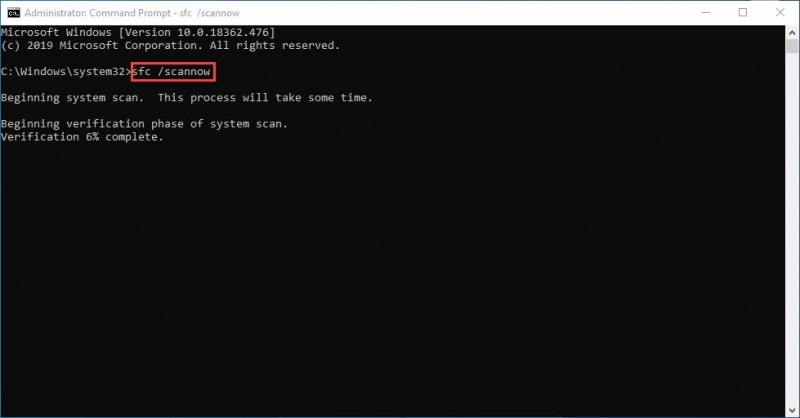
4) Após a verificação, reinicie o computador e veja se a tela azul do erro de morte netwtw10.sys ainda é exibida. Se sim, passe para o próximo teste:
Execute dism.exe
1) No teclado, pressione o janelas chave do logotipo e R ao mesmo tempo. Tipo cmd e pressione Ctrl+Shift+Enter para executar o prompt de comando como administrador.

Clique Sim quando for solicitada permissão para fazer alterações em seu dispositivo.
2) Na janela do prompt de comando, copie e cole os seguintes comandos e clique Digitar depois de cada linha:
dism.exe /online /cleanup-image /scanhealth
dism.exe /online /cleanup-image /restorehealth
2) Quando o processo terminar:
- Se a ferramenta DISM apresentar erros, você sempre pode tentar esta linha de comando. Isso levará até 2 horas.
dism /online /cleanup-image /startcomponentcleanup
- Se você pegar Erro: 0x800F081F , reinicie o computador, abra o prompt de comando como administrador novamente (etapa 1) e execute esta linha de comando:
Dism.exe /Online /Cleanup-Image /AnalyzeComponentStore
Quando esses testes forem concluídos, reinicie o computador e veja se o erro de tela azul da morte netwtw10.sys persiste. Em caso afirmativo, passe para a próxima correção abaixo.
2.4 Reparar arquivos de sistema corrompidos ou danificados
Se você estiver enfrentando problemas persistentes e nenhuma das soluções anteriores se mostrou eficaz, é possível que a culpa seja dos arquivos de sistema corrompidos. Para corrigir isso, reparar os arquivos do sistema torna-se crucial. A ferramenta System File Checker (SFC) pode ajudá-lo neste processo. Ao executar o comando “sfc /scannow”, você pode iniciar uma verificação que identifica problemas e repara arquivos de sistema ausentes ou corrompidos. Contudo, é importante notar que a ferramenta SFC concentra-se principalmente na verificação de arquivos importantes e pode ignorar problemas menores .
Em situações em que a ferramenta SFC é insuficiente, recomenda-se uma ferramenta de reparo do Windows mais poderosa e especializada. Forte é uma ferramenta automatizada de reparo do Windows que se destaca na identificação de arquivos problemáticos e na substituição de arquivos com defeito. Ao fazer uma varredura completa em seu PC, o Fortect pode fornecer uma solução mais abrangente e eficaz para reparar seu sistema Windows.
Para corrigir o erro de tela azul da morte netwtw10.sys com Fortect:
- Download e instale o Fortec.
- Abra o Fortec. Ele executará uma verificação gratuita do seu PC e fornecerá um relatório detalhado do status do seu PC .
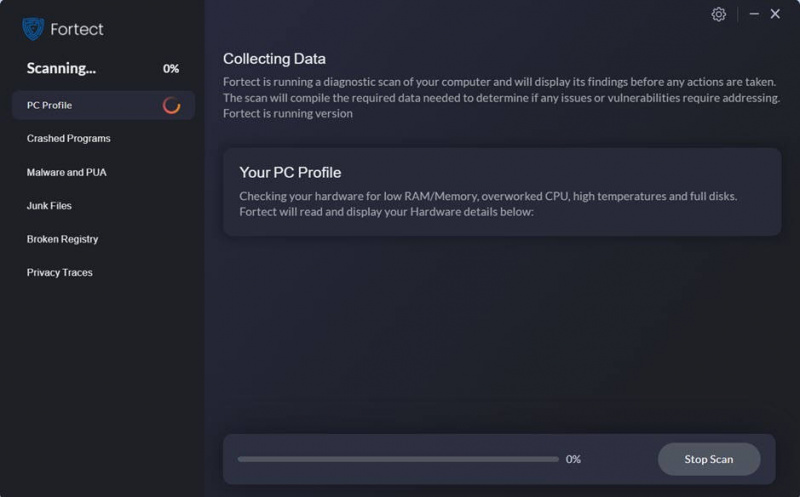
- Quando terminar, você verá um relatório mostrando todos os problemas. Para corrigir todos os problemas automaticamente, clique em Iniciar reparo (Você precisará comprar a versão completa. Ela vem com um Garantia de devolução do dinheiro em 60 dias para que você possa reembolsar a qualquer momento se o Fortect não resolver o seu problema).
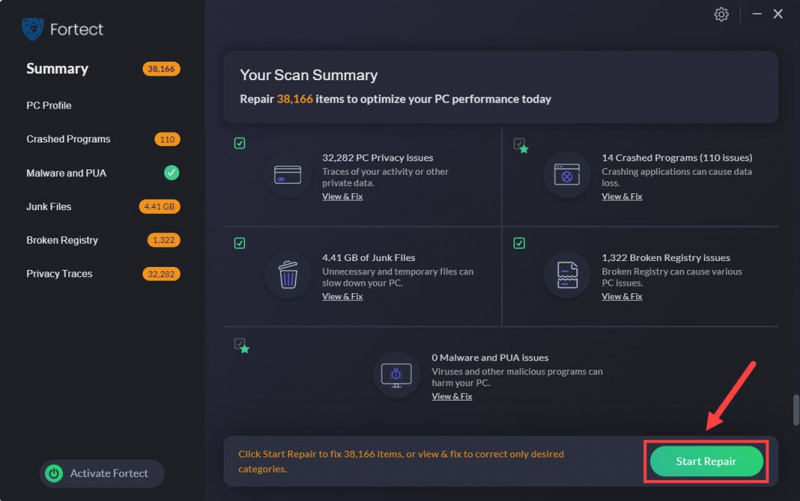
2.5 Tente uma restauração do sistema
Neste estágio, se o erro de tela azul da morte netwtw10.sys ainda não for corrigido, pode ser necessário considerar uma restauração do sistema, que reverte o computador ao último estágio íntegro. Se você não tiver certeza de como fazer isso, aqui está uma postagem para sua referência: Repare seu computador no Windows 10 automaticamente
Se o seu sistema não tiver um ponto de restauração salvo antes do erro de tela azul da morte netwtw10.sys, pode ser necessário considerar uma atualização ou reinicialização do computador. Para fazer isso, aqui está uma postagem com instruções detalhadas: Atualização e redefinição do Windows 10 facilmente
Se o erro de tela azul da morte netwtw10.sys ainda persistir mesmo após a reinicialização do sistema, o problema deve estar no próprio adaptador de rede Intel. Nesse caso, recomendamos que você compre um adaptador de rede sem fio externo como substituto.Isso é tudo para a postagem sobre como consertar o erro de tela azul da morte netwtw10.sys. Caso você tenha alguma outra sugestão, sinta-se à vontade para compartilhar.
![[RESOLVIDO] Cyberpunk 2077 parece embaçado](https://letmeknow.ch/img/technical-tips/85/cyberpunk-2077-looks-blurry.jpg)


![Civ7 falha ou não é lançado [resolvido!]](https://letmeknow.ch/img/knowledge-base/77/civ7-crashes-or-not-launching-solved-1.jpg)
![[CORRIGIDO] Erro de perda de conexão infinita do Halo](https://letmeknow.ch/img/knowledge/21/halo-infinite-connection-lost-error.jpg)

